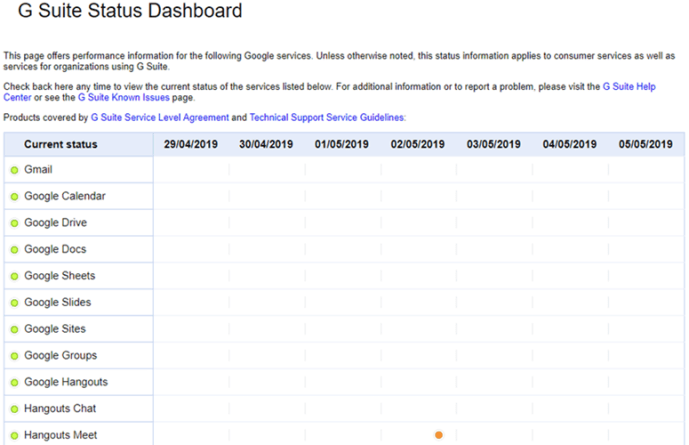El núvol s'ha convertit ràpidament en el centre de les nostres vides. Connecta els nostres dispositius, emmagatzema les nostres dades i de tant en tant fa vergonya a celebritats desafortunats. Un informe recent de la International Data Corporation va predir que hi haurà al voltant de 86 zettabytes de dades emmagatzemades al núvol el 2015. Tenint en compte que un zettabyte és un bilió de gigabytes, és fàcil veure per què cal solucionar ràpidament qualsevol problema amb el vostre proveïdor de serveis.
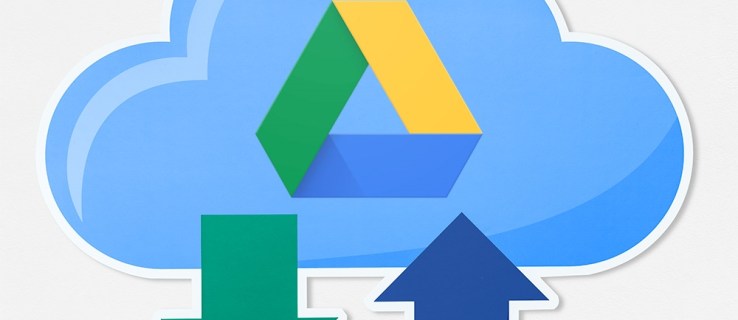
Google Drive és un dels serveis al núvol més grans i populars disponibles. Des del seu llançament el 2012, ha crescut fins a més de mil milions d'usuaris i s'han penjat més de 2 bilions de fitxers als seus nebulosos bancs de dades.
És evident que Google Drive és important per a molts de nosaltres, de manera que quan no funciona correctament pot ser una gran font de frustració i molèstia. Aleshores, què pots fer per intentar solucionar els teus problemes de càrrega?
Hi ha una sèrie de solucions, i les hem ordenat des de la més senzilla fins a la més profunda. Si seguiu aquesta llista de principi a fi, hauríeu de poder resoldre el problema amb el mínim d'enrenou.
Comproveu l'estat de Google Drive
En primer lloc, assegureu-vos que en realitat sou TU qui té el problema. Ha passat un temps des de la darrera interrupció important del servei el 2017, però hi ha la possibilitat que el problema no arribi al teu final. Dirigiu-vos al tauler d'estat de G Suite de Google per assegurar-vos que el problema no sigui causat per problemes tècnics a l'altra banda. final de la cadena. Si Google Drive té un punt taronja o vermell, la millor opció és esperar fins que es solucioni.
Assegureu-vos que la vostra connexió funcioni

A continuació, assegureu-vos que la vostra connexió a Internet funciona correctament. Si feu servir Windows 10, proveu d'executar l'eina de resolució de problemes. Feu clic amb el botó dret a la icona LAN/WiFi a la part inferior dreta de la barra de tasques i, a continuació, feu clic a "Resolució de problemes". Alternativament, premeu Tecla Windows + I per obrir la finestra de configuració, feu clic a Xarxa i Internet, després feu clic a Solucionador de problemes de xarxa.
En un Mac, aneu a Aplicacions, doncs Utilitats, després obre Utilitat de xarxa. Hauríeu de poder veure l'estat de la vostra xarxa i si hi ha cap problema.
També val la pena desconnectar l'encaminador durant quinze segons i tornar-lo a connectar. Reiniciar el vostre encaminador sovint pot solucionar aquest tipus de problemes.
Reinicieu la còpia de seguretat i la sincronització
Apagar-lo i tornar-lo a encendre és un mantra de suport tècnic per un motiu, ja que soluciona molts problemes. En aquest cas, comenceu per reiniciar el procés de còpia de seguretat i sincronització de Google Drive. Feu clic amb el botó dret a la icona en forma de núvol de Google Drive a la safata del sistema, doncs feu clic als tres punts per accedir a les opcions, després feu clic a Surt de la còpia de seguretat i sincronització. A continuació, reinicieu el programa i proveu de carregar-lo de nou.
Si això falla, proveu de reiniciar l'ordinador. Assegureu-vos que heu triat Reiniciar en comptes d'Apagar si esteu a Windows 10, ja que això garanteix que l'ordinador s'apaga completament (contraintuïtivament, Apagar manté certa informació del sistema, gràcies a la funció d'inici ràpid de Windows 10).
Si cap d'aquests consells funciona, proveu de tornar a instal·lar Còpia de seguretat i sincronització. Torneu a baixar el programa, feu clic dret a Menú d'inici, anar a Aplicacions i característiques, trobar Còpia de seguretat i sincronització des de Google i feu-hi clic, després feu clic a Desinstal·la. Feu doble clic a la descàrrega i seguiu l'assistent.
Canvieu-li el nom
Assegureu-vos que el nom del fitxer no conté caràcters especials, com ara , /, , ? i *. És poc probable que el vostre sistema operatiu ho hagi permès, però de vegades es pot produir un error, així que desfeu-ne si apareixen. A continuació, proveu de canviar el nom del fitxer des de zero i tornar-lo a carregar. Si això no ho soluciona, proveu de desar el fitxer en un format diferent.
Utilitzeu una finestra privada o d'incògnit
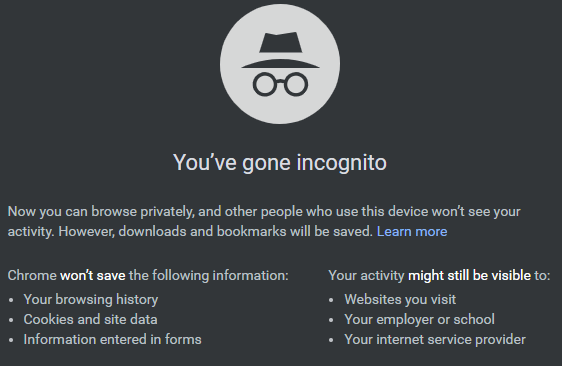
Les finestres del navegador privat no emmagatzemen galetes ni altres dades, de manera que si el fitxer es carrega des d'una, aleshores esteu més a prop de trobar el problema. Hit Ctrl + Maj + N o Ctrl + Maj + P depenent del vostre navegador, inicieu sessió a Google Drive i torneu a pujar.
Esborra les dades del teu navegador
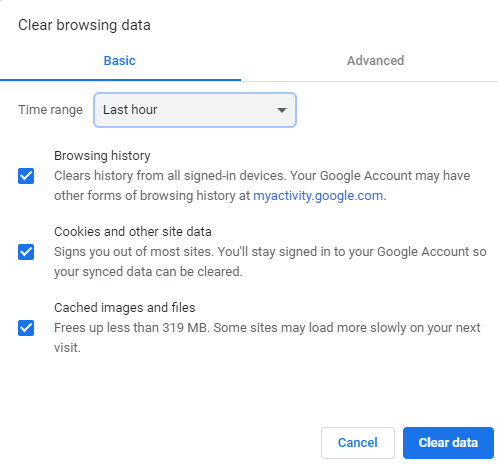
Tot i que les dades emmagatzemades pel vostre navegador web poden ajudar a accelerar la vostra experiència a Internet i estalviar en l'ús de dades mòbils, també poden ser la font d'una sèrie de problemes. Si l'últim consell us ha funcionat, hi ha moltes possibilitats que aquest solucioni completament el problema, i encara que no sigui així, val la pena provar-ho.
Obriu Chrome i, a continuació, premeu Ctrl + Maj + Supr. Seleccioneu Tot el temps al menú desplegable al costat de Interval de temps. Podeu desmarcar la casella que hi ha al costat de Historial de navegació si voleu mantenir-vos en els llocs web que heu visitat. Llavors colpeja el Esborrar dades botó.
Proveu un navegador diferent
Pot ser un error o una instal·lació danyada, però el problema pot ser el propi navegador. Proveu una opció alternativa i comproveu si funciona millor. Si ho fa, és possible que aquesta hagi de ser la vostra solució temporal fins que Google Drive o el vostre navegador s'actualitzin per solucionar el problema. També val la pena tornar a instal·lar el vostre navegador preferit si això funciona.
Separeu la càrrega en parts més petites
La càrrega és molt més exigent a la vostra xarxa que la descàrrega i, de vegades, intentar pujar una carpeta massiva alhora pot causar problemes. Proveu de crear una carpeta nova a Google Drive i, a continuació, pengeu els fitxers individualment en lloc de com una carpeta sencera.
Alternativament, podeu utilitzar un programa com 7zip o WinRAR per crear un arxiu de diverses parts i provar de carregar-lo.
Tant de bo, un d'aquests suggeriments hagi resolt el vostre problema. Si no, val la pena contactar amb Google per veure si poden trobar una solució per a vostè.